AQUOS sense4のバッテリーが劣化して膨張しているとご相談を頂きました。
郵送修理ポストリペアならAQUOSスマホのバッテリー交換も幅広く対応可能です!
実際の状態がこちらです。
 WORKS
WORKS

これまでに行った修理についてご紹介します。
2024年01月25日

AQUOS sense4のバッテリーが劣化して膨張しているとご相談を頂きました。
郵送修理ポストリペアならAQUOSスマホのバッテリー交換も幅広く対応可能です!
実際の状態がこちらです。

画面が半分ほど浮いていしまっています。
SNSで調べてみると…
嫁のaquos sense4が一年半しか使ってないのにバッテリー膨張で液晶画面が剥がれ始め、俺のセカンドスマホを代替機として奪われた。シャープクオリティってそんなもんなのか。
— どくだみ@400x (@MAK39706402) May 28, 2022
買って2年程のAQUOS sense4、恐らくバッテリー膨張の為、敢えなく画面浮き状態に。修理も金掛かるし、まだ使えてるうちに新機に移行だな。
— takaya78 (@takaya_78) May 31, 2022
同じようにバッテリー膨張による画面浮きが度々呟かれていました。
スマホのバッテリーの寿命は充電500回程度といわれています。
毎日充電したとして、1年半~2年くらいが寿命、ということになります。
ただそれで買い替え、というのではあまりにも早すぎる気がしますよね…。
バッテリーが膨張してしまったとしても、バッテリーのみ新品に交換することでまだまだ使用出来ます!
当店なら修理実績が豊富にございますのでぜひお任せください!
それでは今回はAQUOS sense4のバッテリー交換修理について解説いたします。
AQUOS sense4バッテリー交換修理
【使用する工具】
ヒートガン(設定温度250度)
ピック
ヘラ(プラスチック製)
ピンセット
プラスネジドライバー
粘着テープ
①画面を浮かせる
まずは画面を剥がす作業です。
画面が浮いているといっても接着は強力なので…

ヒートガンを使って粘着を弱めます。
ある程度画面を温めたら…

ピックを使って粘着を切ります。
画面全体の粘着を切ることで…

画面を開くことが出来ます。

画面と基板はケーブルで繋がっているので引っ張り過ぎに注意です。
②画面パーツを取り出す
次に、画面パーツのコネクタを外して基板から取り出す作業です。
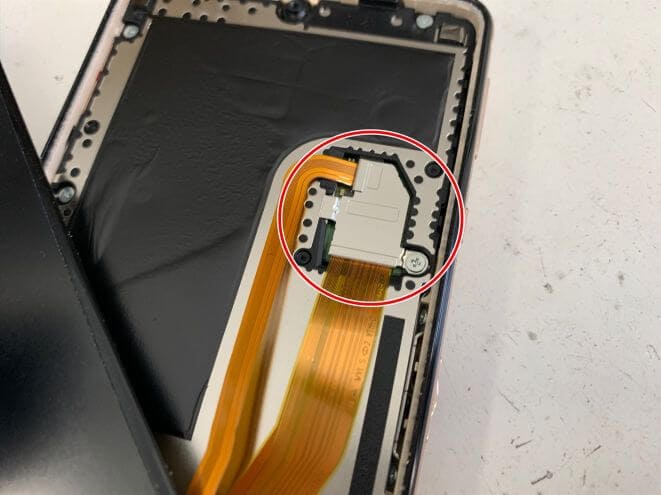
AQUOS sense4の画面パーツのコネクタは銀板で固定されています。
更にその銀板は…

プラスネジで固定されています。
プラスネジドライバーを使って…

ネジを外します。
ネジを外すことで…

銀板を取り出すことが出来ました。
これで画面パーツコネクタと、画面パーツに付いている指紋認証コネクタが確認出来ます。
コネクタを外すには…

プラスチック製のヘラを引っ掛けます。
そのまま上に持ち上げることで…

このように外すことが出来ます。
指紋認証コネクタにも…

同じようにプラスチック製のヘラを引っ掛けます。
上に持ち上げて…

コネクタを外しました。
2つのコネクタを外すことで…

画面パーツを本体から取り出すことが出来ました。
③バッテリーコネクタを外す
画面パーツコネクタを外すと、バッテリーコネクタが出てきます。
バッテリーコネクタも先ほどと同じように外します。
プラスチック製のヘラを…

コネクタに引っ掛けます。
そのまま上に持ち上げると…

この通り外すことが出来ます。
バッテリーコネクタを外すことで、作業中に基板がショートする心配がなくなりました。
④大きな銀板を取り出す
AQUOS sense4は基板やバッテリーが大きな銀板に覆われています。
銀板は…

合計7か所のネジで固定されています。

このネジの形状も全てプラスです。

ドライバーを使って全てのネジを外します。
ネジを外すことで…

基板を覆った銀板を取り出すことが出来ます。
⑤基板を取り出す
AQUOS sense4のバッテリーは非常に強力なテープで固定されています。
このまま強引にバッテリーを取り出そうとすると、損傷して発火など重大な事故に繋がります。
バッテリーシールを慎重に引っ張って除去することで、安全にバッテリーを取り出すことが出来ます。
AQUOS sense4のバッテリーシールは基板に下に収まっています。
つまり、AQUOS sense4のバッテリーを安全に取り出すには、基板を取り出す必要があります。

SIMトレイが入ったままでは基板を取り出せません。

AQUOS sense4はSIMピンを使うことなく簡単にSIMトレイを取り出すことが出来ます。

次に、基板に接続されているコネクタやアンテナを外します。
後はフレームにツメで固定されているだけなので…

ヘラなどを使って基板を取り出します。
⑥バッテリーを取り出す
基板を取り出したら…

見えるこの赤丸部分がバッテリーシールです。
ピンセットなどを使って…

慎重に引っ張って除去します。

もう片側も同じように除去します。
強引に引っ張ると簡単に切れてしまうので要注意です。
バッテリーシールを除去することで…

この通り、劣化したバッテリーを取り出すことが出来ました。
取り出したバッテリーと新品のバッテリーを比較してみます。

倍近い厚みにまで膨張してしまっていました。
かなり劣化が進んでいる状態でした。
⑦起動確認を行う
劣化したバッテリーを取り出したら…

新品のバッテリーを本体にセットします。

基板もセットして…

正しい位置に調整します。

SIMトレイをセットしたら…

しっかりと奥まで挿し込みます。
基板にコネクタを接続したら…

銀板をセットします。

ネジ穴を確認しながら位置を調整して…

しっかりとネジ留めします。
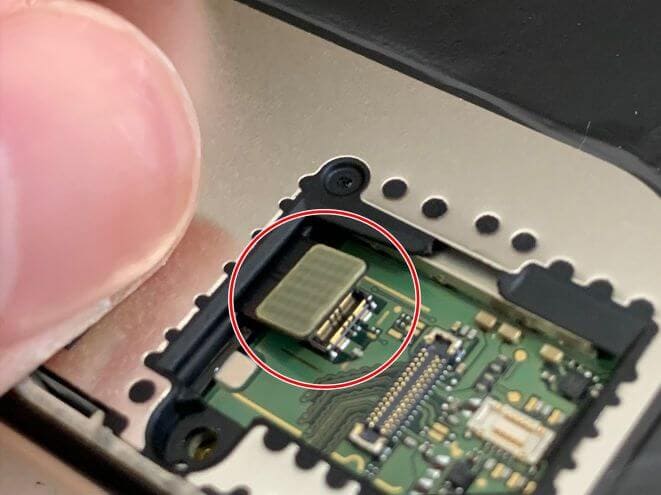
バッテリーコネクタを正しい位置で押し込み…

基板に接続します。

画面パーツコネクタと指紋認証コネクタを…

基板に接続します。
この段階で一度起動確認を行います。
電源ボタンを長押しすると…

この通りしっかりと起動しました!
動作に異常が無ければこのまま本体を組み上げます。
⑧本体を組み上げる
画面コネクタを固定していた銀板を…

元の位置にセットします。
ネジ穴を確認して正しい位置にセット出来たら…

ネジで固定します。
これで本体内部の作業は完了です。
画面と本体フレームの粘着テープを貼り替えて…

画面パーツをしっかりと接着します。

これでAQUOS sense4のバッテリー交換修理完了です!

充電反応もあって、100%まで充電が溜まることも確認しました。
スマートフォンは近年高額化しているので、2年程度で買い替えるのは非常に勿体無いです。
バッテリー交換など、修理を行えばまだまだ長期間使用可能になるケースは非常に多いと思います。
今回のようにバッテリー膨張など、スマホの不調でお困りの際はぜひ郵送修理ポストリペアへご一報くださいませ!
関連記事はこちら
AQUSO sense4の水没復旧修理が安い!基板洗浄&乾燥作業手順を解説!
カテゴリー
月間アーカイブ
修理のご依頼はこちら!
スマホ・タブレット・ガラケーなど様々な端末を安く早く安全に修正いたします!